 interface Web
interface Web
 tutoriel CSS
tutoriel CSS
 Comment obtenir une position inchangée de l'image de positionnement CSS
Comment obtenir une position inchangée de l'image de positionnement CSS
Comment obtenir une position inchangée de l'image de positionnement CSS
La méthode d'implémentation du positionnement de l'image CSS inchangée : créez d'abord un exemple de fichier HTML ; puis introduisez une image d'arrière-plan ; enfin ajoutez le style "position : fixe" à l'image pour fixer la position de l'image et la conserver. inchangé.
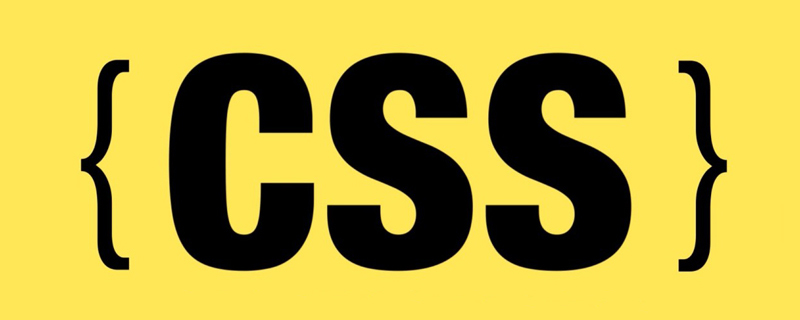
L'environnement d'exploitation de ce tutoriel : système windows7, version css3, ordinateur thinkpad t480.
Recommandation : "Tutoriel vidéo CSS"
En CSS, vous pouvez utiliser le positionnement fixe (position : fixe) pour positionner l'image afin de conserver la position de l'image inchangée et laisser la position de l'image reste inchangée. La position de l'image peut être modifiée sans faire glisser le texte.
position :fixed est utilisé pour générer des éléments à position fixe, positionnés par rapport à la fenêtre du navigateur. La position de l'élément est spécifiée via les attributs "left", "top", "right" et "bottom".
fixed génère un élément de positionnement fixe. L'élément est séparé du flux de documents et n'occupe pas la position du flux de documents. Il peut être compris comme flottant au-dessus du flux de documents et positionné par rapport à la fenêtre du navigateur.
Positionnement fixe (position : fixe) : L'élément est positionné par rapport à la fenêtre du navigateur. Quelle que soit la façon dont vous déplacez votre curseur, il sera fixé à une position fixe par rapport à la fenêtre du navigateur. ses éléments frères ignoreront son existence dans le positionnement. Les parties supérieure, inférieure, gauche et droite utilisées à ce moment sont également relatives à la fenêtre du navigateur.
Exemple :
<!DOCTYPE html>
<html>
<head>
<meta charset="UTF-8">
<style type="text/css">
.logo {
width: 540px;
height: 258px;
position: fixed;
background: url(https://www.baidu.com/img/bdlogo.png) no-repeat;
margin: auto;
left: 0;
right: 0;
top: 0;
bottom: 0;
}
</style>
</head>
<body>
<div class="logo"> </div>
111<br/> 111
<br/>111<br/>111<br/>111<br/>111<br/>111<br/>111<br/>111<br/>111
<br/>111<br/>111<br/>111<br/>111<br/>111<br/>111<br/>111<br/>111
<br/>111<br/>111<br/>111<br/>111<br/>111<br/>111<br/>111<br/>111
<br/>111<br/>111<br/>111<br/>111<br/>111<br/>111<br/>111<br/>111
<br/>111<br/>111<br/>111<br/>111<br/>111<br/>111<br/>111<br/>111
<br/>111<br/>111<br/>111<br/>111<br/>111<br/>111<br/>111<br/>111
<br/>111<br/>111<br/>111<br/>111<br/>111<br/>111<br/>111<br/>111
<br/>111<br/>111<br/>111<br/>111<br/>111<br/>111<br/>111<br/>111
<br/>111<br/>111<br/>111<br/>111<br/>111<br/>111<br/>111<br/>111
<br/>111<br/>111<br/>111<br/>111<br/>111<br/>111<br/>111<br/>111
<br/>111<br/>111<br/>111<br/>111<br/>111<br/>111<br/>111<br/>111
<br/>111<br/>111<br/>111<br/>111<br/>111<br/>111<br/>111<br/>111
<br/>111<br/>111<br/>111<br/>111<br/>111<br/>111<br/>111<br/>111
<br/>111<br/>111<br/>111<br/>111<br/>111<br/>111<br/>111<br/>111
<br/>111<br/>111<br/>111<br/>111<br/>111<br/>111<br/>111<br/>111
<br/>111<br/>111<br/>111<br/>111<br/>111<br/>111<br/>
</body>
</html>Rendu :

Instructions :
Comme le montre l'exemple ci-dessus : vous peut utiliser position:fixed pour fixer la position de l'image inchangée, de sorte que la position de l'image ne puisse pas changer avec le glissement du texte.
Ce qui précède est le contenu détaillé de. pour plus d'informations, suivez d'autres articles connexes sur le site Web de PHP en chinois!

Outils d'IA chauds

Undresser.AI Undress
Application basée sur l'IA pour créer des photos de nu réalistes

AI Clothes Remover
Outil d'IA en ligne pour supprimer les vêtements des photos.

Undress AI Tool
Images de déshabillage gratuites

Clothoff.io
Dissolvant de vêtements AI

AI Hentai Generator
Générez AI Hentai gratuitement.

Article chaud

Outils chauds

Bloc-notes++7.3.1
Éditeur de code facile à utiliser et gratuit

SublimeText3 version chinoise
Version chinoise, très simple à utiliser

Envoyer Studio 13.0.1
Puissant environnement de développement intégré PHP

Dreamweaver CS6
Outils de développement Web visuel

SublimeText3 version Mac
Logiciel d'édition de code au niveau de Dieu (SublimeText3)
 Comment utiliser le bouton bootstrap
Apr 07, 2025 pm 03:09 PM
Comment utiliser le bouton bootstrap
Apr 07, 2025 pm 03:09 PM
Comment utiliser le bouton bootstrap? Introduisez Bootstrap CSS pour créer des éléments de bouton et ajoutez la classe de bouton bootstrap pour ajouter du texte du bouton
 Comment insérer des photos sur bootstrap
Apr 07, 2025 pm 03:30 PM
Comment insérer des photos sur bootstrap
Apr 07, 2025 pm 03:30 PM
Il existe plusieurs façons d'insérer des images dans Bootstrap: insérer directement les images, en utilisant la balise HTML IMG. Avec le composant d'image bootstrap, vous pouvez fournir des images réactives et plus de styles. Définissez la taille de l'image, utilisez la classe IMG-FLUID pour rendre l'image adaptable. Réglez la bordure en utilisant la classe IMG-border. Réglez les coins arrondis et utilisez la classe Roundée IMG. Réglez l'ombre, utilisez la classe Shadow. Redimensionner et positionner l'image, en utilisant le style CSS. À l'aide de l'image d'arrière-plan, utilisez la propriété CSS d'image d'arrière-plan.
 Comment redimensionner le bootstrap
Apr 07, 2025 pm 03:18 PM
Comment redimensionner le bootstrap
Apr 07, 2025 pm 03:18 PM
Pour ajuster la taille des éléments dans Bootstrap, vous pouvez utiliser la classe de dimension, qui comprend: ajuster la largeur: .col-, .w-, .mw-ajustement Hauteur: .h-, .min-h-, .max-h-
 Comment configurer le cadre de bootstrap
Apr 07, 2025 pm 03:27 PM
Comment configurer le cadre de bootstrap
Apr 07, 2025 pm 03:27 PM
Pour configurer le framework Bootstrap, vous devez suivre ces étapes: 1. Référez le fichier bootstrap via CDN; 2. Téléchargez et hébergez le fichier sur votre propre serveur; 3. Incluez le fichier bootstrap dans HTML; 4. Compiler les sass / moins au besoin; 5. Importer un fichier personnalisé (facultatif). Une fois la configuration terminée, vous pouvez utiliser les systèmes, composants et styles de grille de Bootstrap pour créer des sites Web et des applications réactifs.
 Comment télécharger des fichiers sur bootstrap
Apr 07, 2025 pm 01:09 PM
Comment télécharger des fichiers sur bootstrap
Apr 07, 2025 pm 01:09 PM
La fonction de téléchargement de fichiers peut être implémentée via Bootstrap. Les étapes sont les suivantes: introduire les fichiers Bootstrap CSS et JavaScript; créer des champs d'entrée de fichier; créer des boutons de téléchargement de fichiers; gérer les téléchargements de fichiers (à l'aide de FormData pour collecter des données, puis envoyer au serveur); style personnalisé (facultatif).
 Comment supprimer le style par défaut dans la liste Bootstrap?
Apr 07, 2025 am 10:18 AM
Comment supprimer le style par défaut dans la liste Bootstrap?
Apr 07, 2025 am 10:18 AM
Le style par défaut de la liste bootstrap peut être supprimé avec CSS Override. Utilisez des règles et sélecteurs CSS plus spécifiques, suivez le «principe de proximité» et le «principe de poids», en remplacement du style par défaut de bootstrap. Pour éviter les conflits de style, des sélecteurs plus ciblés peuvent être utilisés. Si le remplacement est infructueux, ajustez le poids du CSS personnalisé. Dans le même temps, faites attention à l'optimisation des performances, évitez la surutilisation de! Importante et écrivez le code CSS concis et efficace.
 Comment régler la barre de navigation bootstrap
Apr 07, 2025 pm 01:51 PM
Comment régler la barre de navigation bootstrap
Apr 07, 2025 pm 01:51 PM
Bootstrap fournit un guide simple pour configurer les barres de navigation: l'introduction de la bibliothèque bootstrap pour créer des conteneurs de barre de navigation Ajouter l'identité de marque Créer des liens de navigation Ajouter d'autres éléments (facultatif) Styles d'ajustement (facultatif)
 Comment vérifier la date de bootstrap
Apr 07, 2025 pm 03:06 PM
Comment vérifier la date de bootstrap
Apr 07, 2025 pm 03:06 PM
Pour vérifier les dates dans Bootstrap, suivez ces étapes: introduisez les scripts et styles requis; initialiser le composant de sélecteur de date; Définissez l'attribut Data-BV-Date pour activer la vérification; Configurer les règles de vérification (telles que les formats de date, les messages d'erreur, etc.); Intégrez le cadre de vérification de bootstrap et vérifiez automatiquement l'entrée de date lorsque le formulaire est soumis.





